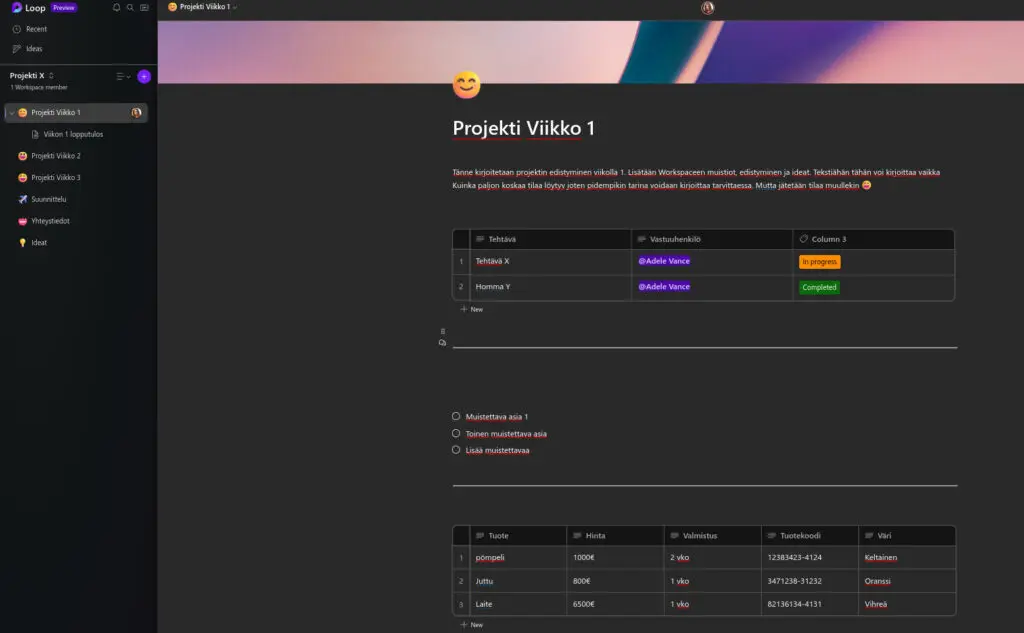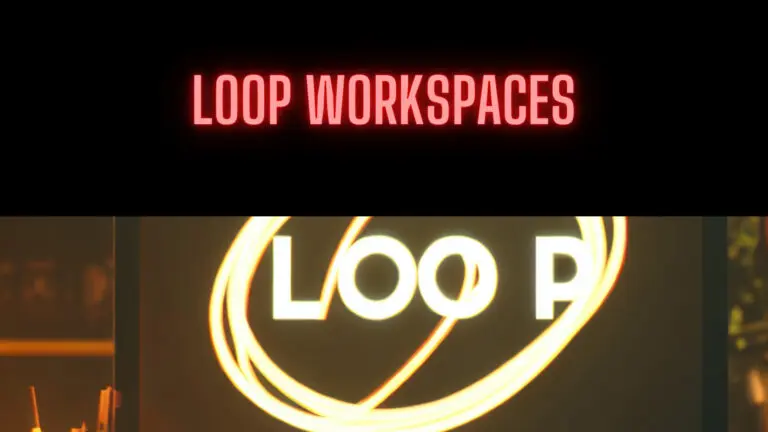
Mahdollisuudet työntekijöiden väliseen yhteistyöhön IT-maailmassa on ottanut melkoisia harppauksia. Ensimmäinen iso uudistus oli siirtyä tietokoneen paikallisella levyllä löhöävistä tiedostoista yrityksen sisäisiin verkkojakoihin. Verkkojaot toivat täysin uusia mahdollisuuksia jakaa tietoa joustavasti yrityksen sisällä. Yrityksen sisäisten tiedostopalvelimien valtakausi päättyi pilvialustojen tuodessa täysin uudet mahdollisuutensa käyttäjien paikkariippumattomassa, reaaliaikaisessa yhteistyössä jossa samaa tiedostoa voitiin saumattomasti muokata useamman käyttäjän toimesta. Ei enää ilmoituksia lukitusta tiedostosta verkkojaossa!
Mutta kehitys jatkaa kehitystään. Nyt kun tiedostojen yhtäaikainen muokkaaminen on jo arkipäivää, uusia tapoja tehdä yhteistyötä kehitetään. Ja yksi niistä on Microsoft Loop.
Olet saattanutkin jo käyttää Loopia. Loop-komponentit ilmestyivät Microsoft 365 -ympäristöön vuonna 2021 ja ne mahdollistivat reaaliaikaisen komponentin muokkaamisen esimerkiksi Teamsin chatissa. Loopia käyttäen käyttäjien ei enää tarvinnut enää esimerkiksi luoda esimerkiksi erillistä Excelia taulun muokkaamiseen vaan saman asian pystyi tekemään vaikkapa chatissa erillisellä Loop-komponentilla.
Vaikka erilliset Loop-komponentit ovatkin näppäriä työkaluja, täyden hyödyn saa irti ottamalla käyttöön Loop Workspace jolloin voidaan luoda kokonaisia Loop -työtiloja suunnitteluun, seurantaan ja toteutukseen.
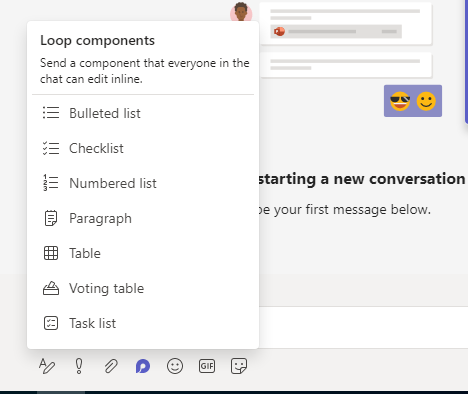
Käyttöönotto
Loop Workspaces on kirjoitushetkellä Public Preview -tilassa. Vaikka yksittäiset Loop-komponentit saattavatkin toimia käyttäjillä, Loop Workspaces on oletusarvoisesti pois käytöstä. Mikäli Microsoft 365 -käyttäjä yrittää käyttää Loop Workspacesia hän saa seuraavanlaisen ilmoituksen:
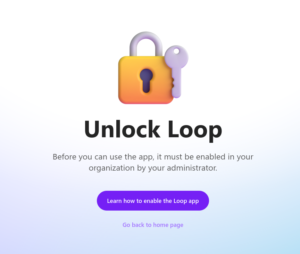
Tämä tarkoittaa siis Microsoft 365 -ylläpitäjälle töitä!
Ensimmäinen tehtävä on luoda ryhmä jolle annetaan oikeus käyttää Loop Workspacesia. Tämä ryhmä voi olla joko Microsoft 365 Group tai Azure AD security group. Tässä tapauksessa virkaa hoitaa Loop testaajat security group jossa on yksi jäsen.
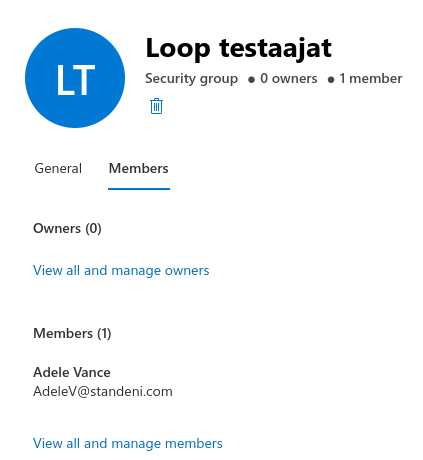
Kun ryhmä on luotu, seuraava askel on siirtyä Office Configuration -hallintapaneeliin joka löytyy osoitteesta config.office.com. Valittaessa valikosta Customization –> Policy Management päästään luomaan asetus jolla sallitaan Loop Workspacesin käyttö valituille käyttäjille. Uusi käytäntö luodaan valitsemalla +Create
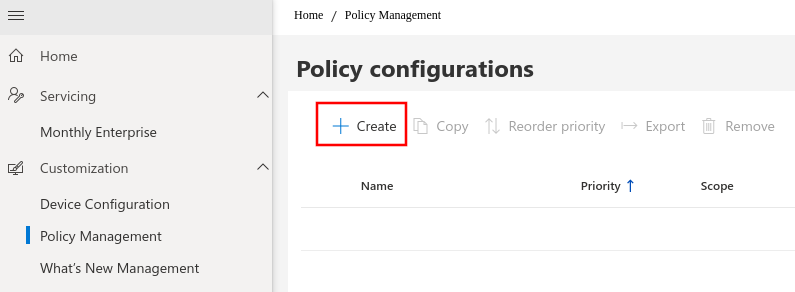
Seuraavaksi määritellään uuden policyn asetukset. Basics -välilehdellä määritellään policyn nimi,
Scope –välilehdellä puolestaan kerrotaan mitä ryhmää asetus koskee. Jos haluat että Loop Workspaces aktivoidaan koko tenanttiin, voit valita All users, esimerkissä on valittu äsken luotu Loop testaajat -ryhmä.
Policies -välilehdellä aktivoidaan Loop workspaces käyttöön. Policyja on yli 2000 joten helpointa on etsiä oikeat policyt hakusanalla Loop. Olennainen asetus on Create and view Loop files in Loop joten klikkaa asetusta ja aseta se Enabled -tilaan. Muut asetukset ovat valinnaisia mutta esimerkissä myös ne on asetettu päälle. Kun asetukset on määritetty ja tallennettu, pienen odotuksen jälkeen Loop Workspacesin pitäisi toimia valituilla käyttäjillä.
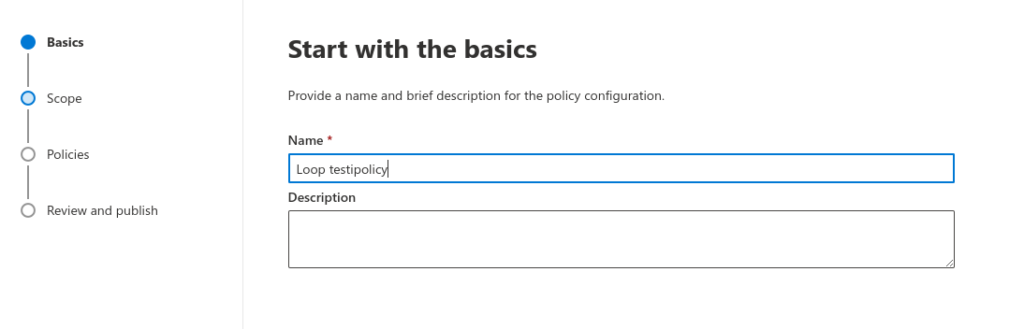
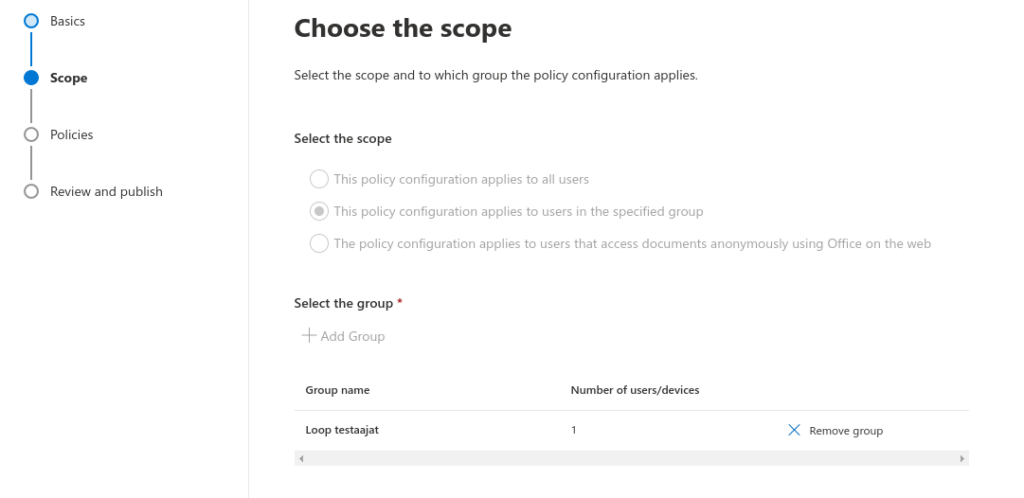
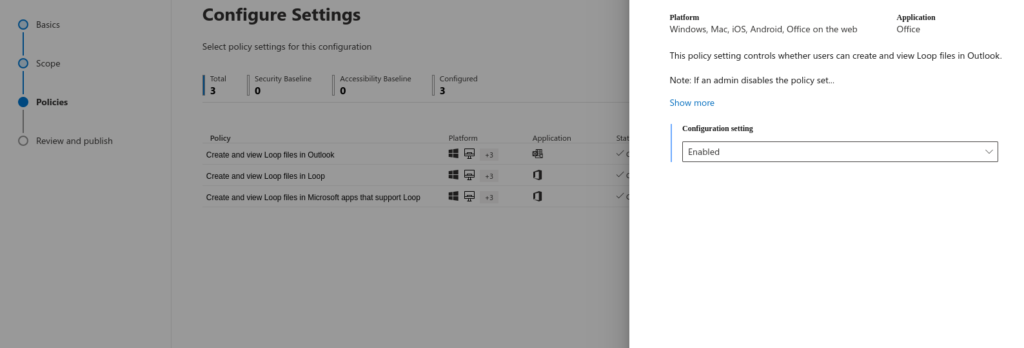
Loop Workspaces käyttö

Mutta luodaanpa uusi Workspace nimeltä Projekti X:
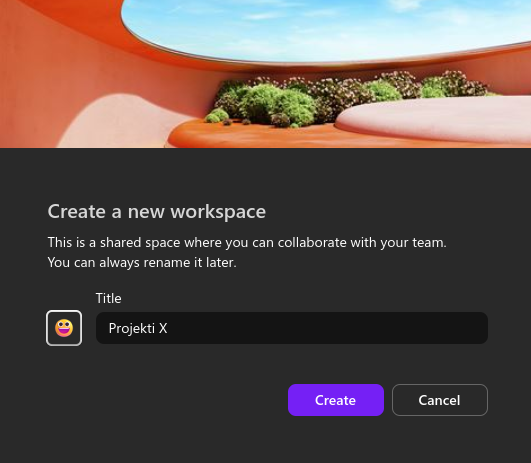
Kun workspace on luotu, käyttäjä pääsee luomaan workspacesta mieleisensä. Workspaceen voi lisätä sivuja, alisivuja, osioita, tekstiä, taulukkoja, eri medioita, listoja. Vaihtoehtoja löytyy! Workspaceen voi myös kutsua muita käyttäjiä tekemään yhteistyötä.

Parhaimmillaan Loop Workspace voi korvata erillisen tiimin luomisen Teamsiin jossa jaetaan dataa ja tiedostoja jäsenien kesken. Loop voi toimia tehokkaana yhteistyötilana jossa kaikki tieto on tehokkaasti saatavilla ja muokattavissa työtilan jäsenien kesken.